
Sisu
- Peo üksikasjad
- Samm 1
- 2. samm
- 3. samm
- Illustratsioon.
- Samm 1
- 2. samm
- 3. samm
- 4. samm
- 5. samm
- 6. samm
- 7. samm
- 8. samm
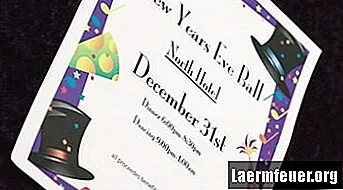
Kui tähistamine on lähedal, looge isikupärastatud kutsed, et teie külalised tunneksid end rohkem oodatud ja saaksid peomeeleolu. Kutse isikupärastamiseks pakub Microsoft Word laias valikus fonte ja graafikat. Kui soovite printeri tavalise paberiga kutseid kiiremini ja säästlikumalt printida, sisestage pidude teemaga vastav lõikepilt. Enne Wordi avamist kirjutage ja muutke kogu tekst tühjale paberilehele, et arvutis aega kokku hoida.
Peo üksikasjad
Samm 1
Koostage paberi ja pliiatsiga loend kutse üksikasjadega: teema, asukoht, kuupäev, kellaaeg ja oma nimi. Kinnituste jaoks lisage oma telefoninumber ja e-posti aadress ning vastuse kuupäev.
2. samm
Murdke leht ümbrikule sobivaks.
3. samm
Avage volditud leht, et näha, kus voldik asub. Järgmistes toimingutes hoidke seda lehte võrdlemiseks lähedal.
Illustratsioon.
Samm 1
Avage Microsoft Word.
2. samm
Klõpsake käsuribal vahekaarti "Sisesta" ja seejärel grupis Tekst klõpsake "Tekstikast". Kursori teisendamiseks sümboliks "+" klõpsake nuppu "Tekstikasti joonistamine". Klõpsake ja lohistage Wordi dokumendis, et määrata peo üksikasjade paigutamiseks tekstikasti suurus.
3. samm
Klõpsake vahekaarti "Kodu", seejärel klõpsake rühmas Font teie valitud fondil. Näiteks klõpsake kastis Fondid nuppu "Calibri Light" ja seejärel nuppu "Kursiiv (Ctrl + I)". Klõpsake loodud tekstiväljal ja tippige tekst. Lõikude rühm sisaldab joondamisvalikuid, mis aitavad teil teksti paremale või vasakule tsentreerida või joondada.
4. samm
Dokumendist paremal asuva paneeli avamiseks klõpsake vahekaarti "Lisa", seejärel klõpsake nuppu "Clip Art".
5. samm
Valige oma peoga seotud objekt või teema. Klõpsake meediumifailide tüüpide valikut. Valige suvand "Kaasa Office.com sisu". Näiteks otsige sõna "kook", klõpsake tulemuste tüüpide loendis nuppu "illustratsioonid" ja seejärel klõpsake nuppu "Mine", et vaadata piltide veebipilte.
6. samm
Klõpsake ja lohistage valitud pilt dokumenti. Lehel oleva pildi suuruse muutmiseks klõpsake piire. Klõpsake ja lohistage pilt valitud asukohta. Tekstivälja teisaldamiseks klõpsake seda, hoidke hiirt üle piiri, et kursor muuta neljaks nooleks, seejärel klõpsake ja lohistage uude asukohta. Võimalik, et peate teksti mähkimisvalikut muutma, et lohistada see dokumendis täpselt sinna, kuhu soovite. Paremklõpsake pilti, valige "Teksti mähkimine" ja vaadake erinevaid võimalusi, kuni saate pildi soovitud asukohta asetada. Seda saab teha ka vahekaardi Pilditööriistad kaudu.
7. samm
Kutse eelvaate nägemiseks vajutage klahvi "Ctrl-P". Kutse malli printimiseks varem kasutatud kraapimislehele vajutage nuppu "Prindi". Otsustage elementide osas, mida soovite muuta. Näiteks kui pilt on kortsus või äärele väga lähedal, asetage see ümber. Salvestage lõplik dokument.
8. samm
Printige teine testikutse. Pange kutse kokku ja muutke vajadusel dokumenti uuesti. Kui ei, siis printige saadetavate kutsete arv.